


在使用Windows 10时,有时候我们可能会遇到无法下载软件的情况,并收到系统或防病毒软件的警告,提示检测到病毒或恶意软件。这种情况可能会让人感到困惑和焦虑,因为我们通常希望保持系统的安全性,同时又需要下载和安装软件来完成工作或娱乐。如果你也遇到了Windows 10无法下载软件并检测到病毒的问题,那么请不要担心,本文将为你介绍可能的原因和解决方法,帮助你解决这一问题。
具体方法如下:
1、打开“设置”。
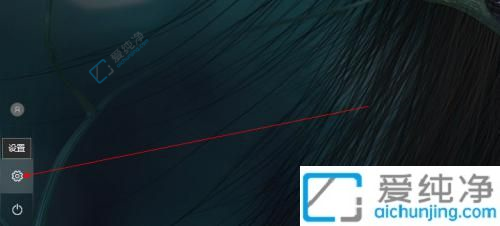
2、在打开的windows设置窗口中,点击“更新和安全”。
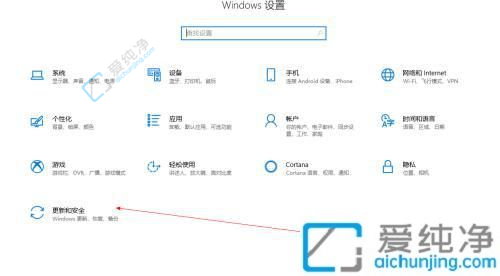
3、点击“Windows安全”,然后在右侧面板上点击“病毒和威胁防护”。
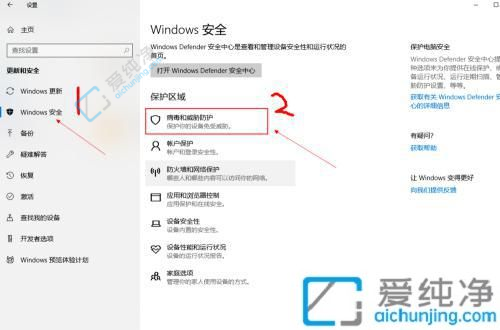
4、点击“病毒和威胁防护设置”。
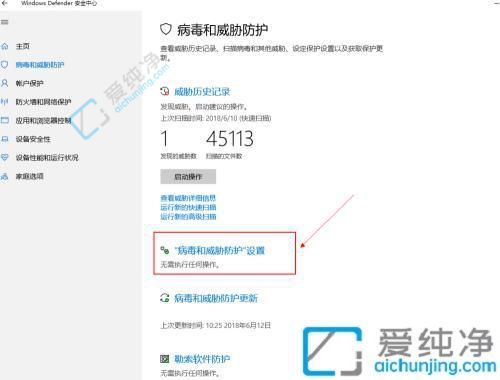
5、在打开的界面中关闭实时保护。
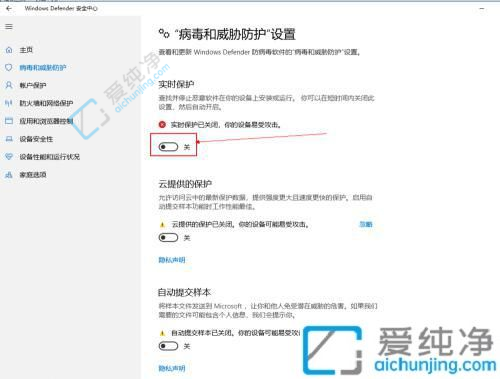
通过本文的介绍,您已经了解了解决在Windows 10无法下载软件时检测到病毒的方法,希望这些解决方案可以帮助您顺利解决这个问题。在面对类似情况时,一定要耐心细心地按照步骤进行操作,确保系统安全软件不会误将正常软件或文件当做病毒拦截。
| 留言与评论(共有 条评论) |